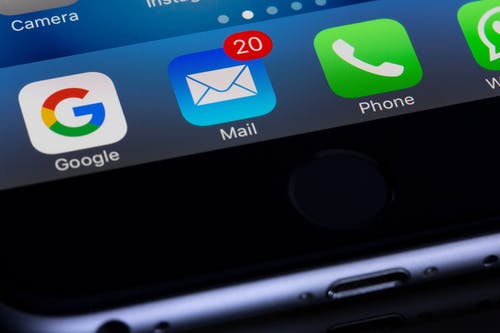Cómo instalar Disney plus en Smart TV LG [Tutorial]
Disney Plus es la nueva apuesta de Walt Disney Company para ofrecer películas a la carta de manera streaming. Funciona igual que otras compañías por el estilo (Netflix, Youtube Red y Amazon Prime Video), pero gran parte de sus películas forman parte directamente del mundo Disney, siendo creaciones propias.
Si has decidido suscribirte al servicio, brindarás, a ti y a tus hijos, momentos de diversión sin igual de la mano de los personajes animados más memorables de todos los tiempos. Vamos a enseñarte cómo instalar Disney Plus en una Smart TV LG.

¿Qué hacer si no puedo ver Disney Plus en Smart TV LG en España?
En un principio, no debería haber ningún problema para ver Disney+ en España si tienes una Smart TV LG.
La tienda en donde se alojan las aplicaciones recomendadas por LG es la LG Content Store.
En ciertos casos, puede ser necesaria la actualización de tu versión de WebOS a una versión igual o superior a la 3.0.
En esta versión, se encuentra disponible Disney Plus en la barra de aplicaciones recomendadas cuando apenas enciendes el TV.
Ahora, en el caso de que esto no sea así, basta con visitar la tienda de aplicaciones de LG para descargar la versión de Disney Plus acorde con tu modelo de Smart TV LG y versión de WebOS.
Si tienes problemas para visualizar contenido en la tienda de LG, o este contenido no es acorde a la versión española de la tienda, debes realizar estos pasos:
Presiona “Smart” en el mando de tu TV LG.
Ve a Configuración > Opciones del Menú.
Selecciona Configuración del país.
Ahora selecciona “Manual” y escribe “ESP” sin las comillas.

Puede que la Smart TV estuviera escogiendo otro país diferente a España de manera automática y, por esto, no se haya mostrado Disney Plus desde un principio.
No olvides reiniciar el TV antes de volver a intentar buscar esta app en la tienda.
¿Se puede instalar Disney Plus en Smart TV LG en Latinoamérica?
Las Smart TV LG con versión 3.0 de WebOS o superiores deberían tener disponibles Disney Plus por defecto entre las distintas aplicaciones recomendadas o descargadas previamente.
Por lo tanto, es posible ver, descargar e instalar Disney+ en Latinoamérica si tienes una Smart TV LG, así que no te preocupes.
En el caso remoto de que no puedas encontrar Disney Plus en la tienda de apps de LG y, además, en tu Smart TV corra la versión 3.0 o superior de WebOS, puedes hacer uso de un dispositivo inteligente HDMI de streaming:
Roku Stick
Fire TV Stick
Chromecast
Android Box
En estos dispositivos corre Android por defecto, y en este sistema operativo se encuentra la Google Play Store.
Para descargar Disney+ en la Google Play Store de un dispositivo Android Stick simplemente ingresa en esta tienda desde el menú principal de aplicaciones, escribe “Disney+” e instala dicha app.
Lo siguiente por hacer es ingresar las credenciales con las cuales pagaste la mensualidad o año de servicio para que puedas tener acceso al contenido.
Esto te lo explicamos detalladamente en el siguiente punto.
Como instalar Disney Plus en Smart TV LG paso a paso
Existen dos maneras de instalar Disney Plus:
Por medio de la tienda de WebOS de la Smart TV LG.
Por medio de la tienda Google Play Store, de un dispositivo de streaming con Android.
Instalar Disney+ desde la tienda LG en WebOS
Instalar la plataforma de entretenimiento online de Disney es muy sencillo mediante la tienda de LG para Smart TV.
Sigue estos pasos y no te perderás en el proceso:
Abre la tienda de LG (la LG Content Store) en tu Smart TV, esta puede ubicarse en el menú principal de aplicaciones. Encuentra la lupa de búsqueda en la zona superior derecha.

Cuando entres a ella, ve hacia la barra de búsquedas y comienza a escribir “Disney+” y verás cómo comienzan a aparecer resultados.

Después de que selecciones Disney Plus entre los resultados, selecciona la lupa para buscar esta aplicación en la LG Content Store. Se desplegará una nueva interfaz.

Selecciona el botón Instalar para añadir Disney+ a las aplicaciones disponibles en tu Smart TV LG. Tras la descarga e instalación, solo tendrás que ir a la interfaz principal de la Smart TV para iniciarla.

Si no has registrado una cuenta, puedes hacerlo desde la Smart TV, pero si ya hiciste el registro y pagaste la mensualidad de suscripción puedes iniciar sesión con tu correo electrónico y contraseña.
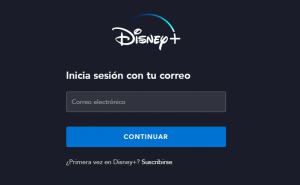
Instalar Disney Plus desde Roku, Chromecast o Android Box
Si, en tu Smart TV LG, definitivamente, no puedes instalar Disney+, o quieres, además de esta, añadir más aplicaciones que no están en la tienda oficial, es posible hacerlo con un dispositivo de streaming vía HDMI:
Android Box
Chromecast
Fire TV Stick
Todos ellos con el sistema operativo Android, el cual facilita la instalación de apps por su tienda de contenidos.
Una vez conectado el Stick a algún puerto HDMI libre de tu Smart TV, tan solo debes
iniciarlo.
seleccionar tu red Wifi para conectarte en la sección de configuraciones > Redes > Escanear redes inalámbricas.
Los pasos para descargar Disney+ después de esto son los siguientes:
Entrar en la tienda de Google, ubicada en la pantalla principal de la interfaz de Smart TV.
Después, debes encontrar la lupa o el cuadro de búsqueda, donde puedes escribir “Disney+”, y seleccionar el botón “buscar”.

Deslízate entre los resultados de búsqueda hasta la sección de “Apps” y, en el primer lugar, encontrarás la app de Disney+.
Las otras secciones que no son Apps te mostrarán contenido de Disney, pero no la aplicación. Selecciona la app.

En la ficha de la aplicación, podrás seleccionar “Instalar”, botón que estará habilitado en tu Smart TV LG con Android Box, Chromecast o Fire TV Stick.

Una vez descargada la app se instalará por sí sola y estará disponible en el menú de aplicaciones en la pantalla principal de tu Smart TV.
Instalar Disney+ en una Smart TV LG es realmente sencillo, como habrás podido darte cuenta.
Ahora es solo cuestión de que nos comentes las películas o series que vas a ver en esta plataforma. ¿Cuál nos recomiendas?


![Los mejores programas para hacer mapas conceptuales online [Fácil]](https://tutorialesgratuitos.com/wp-content/uploads/2021/05/technology-791029_1280-1.jpg)